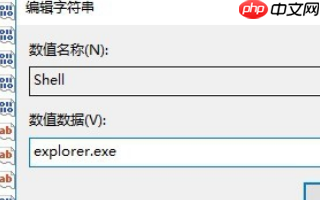我们的电脑在升级到win10 1903版本后,部分用户在重启时遇到了系统卡在转圈无法启动的问题。针对这种情况,我们可以尝试再次重启电脑,或者由于兼容性问题考虑重新安装系统。具体的解决步骤如下,让我们来看看我是如何操作的。
解决win10 1903重启卡住的方法
方法一:
1、可能是一些程序或硬件驱动与新系统不兼容造成的。在看到Windows10 Logo下方的圆圈开始旋转时,等待5秒钟。
接着按下电源键强制关机。如果是台式机,可以按下机箱上的重启按钮,也可以直接拔掉电源。
2、重复上述操作2~3次,当再次开机时,会进入蓝屏恢复页面。
3、点击右下角的“查看高级修复选项”,进入win10的恢复环境(RE模式)。在此模式下的疑难解答中,可以选择“重置此电脑”或“回到上一个系统”。
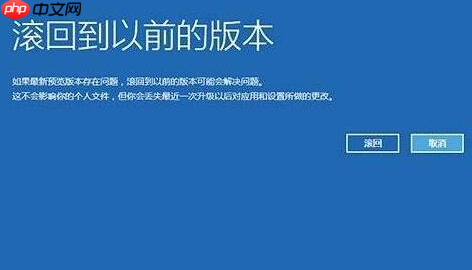
4、选择重置此电脑,系统会自动重新安装一遍Windows10,可以选择是否保留现有的软件、应用和资料。
或者选择回到上一个系统,例如从Win7升级到win10的用户,可以直接回退到Win7(会保留原有的软件应用和资料)。
您可以根据自己的情况决定是尝试重新安装win10解决问题,还是放弃win10返回原来的系统。
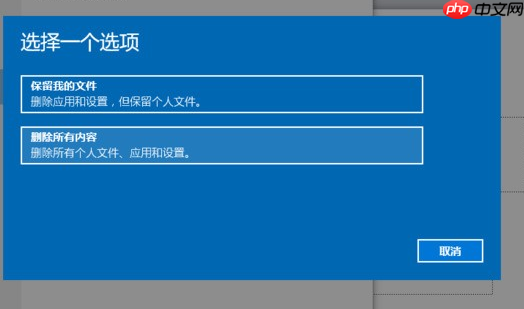
方法二:
1、Windows 10家庭版用户会在有可用更新时自动收到更新。而Windows 10专业版和企业版用户可以推迟更新,不过专业版用户的推迟时间有限制。
2、存储空间较小的设备,比如32GB硬盘的设备或硬盘已满的老设备,在升级时可能需要额外的空间。升级过程中会有提示帮助您操作,可能需要删除不必要的文件或插入USB闪存盘完成升级。
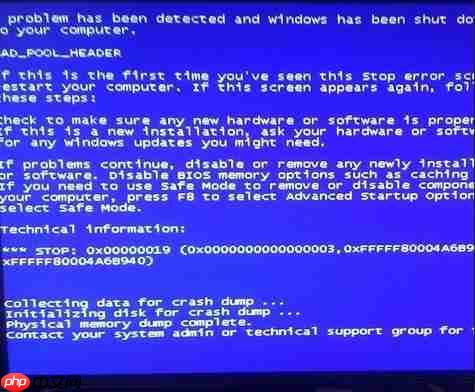
3、一些存储空间不足的设备,如32GB的电脑,在升级后可能几乎没有剩余空间了。
您可以通过“存储”设置轻松删除临时文件等来释放磁盘空间。先前版本的Windows文件允许您选择是否删除Windows 10并恢复到之前的版本,这些文件会在升级一个月后自动删除。
为了释放更多空间,您可以提前删除这些文件。
4、升级需要联网,Windows 10是一个大约3GB的大文件,可能会产生互联网接入费用。
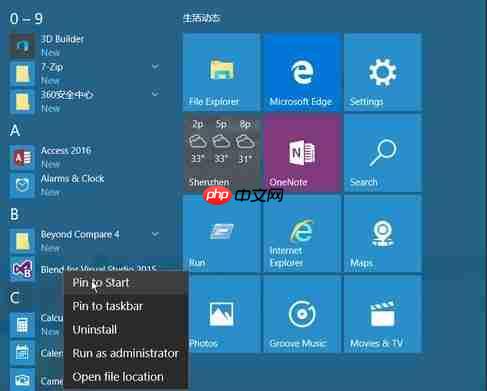
5、要检查设备兼容性和其他重要安装信息,请访问设备制造商的官网。
6、即使设备符合Windows 10的最低系统要求,其能否成功升级还受驱动程序、固件支持、应用兼容性和功能支持等因素影响。
方法三: 1、在黑屏界面按下Ctrl+Alt+Del组合键,打开任务管理器主界面。
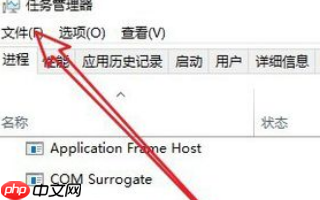
2、依次点击“文件/运行新任务”菜单项。
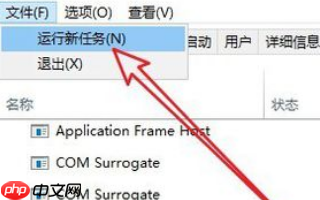
3、在新建任务窗口中输入Explorer.exe,并勾选“以系统管理权限创建此任务”的复选框,然后点击确定。查看是否有图标显示,如果没有继续下一步。
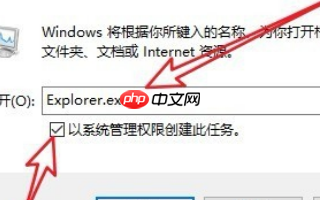
4、按下Win+R组合键,在运行窗口中输入命令regedti后点击确定。
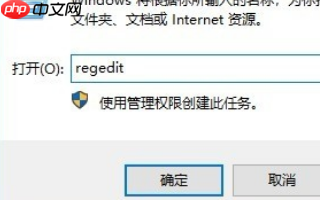
5、双击该注册表键值,在编辑字符串窗口中将数值数据修改为explorer.exe(注意全部小写),点击确定。重启电脑后,可以看到系统已经恢复正常。